如何在不按住 Snapchat 按鈕的情況下進行錄製?
已發表: 2021-02-07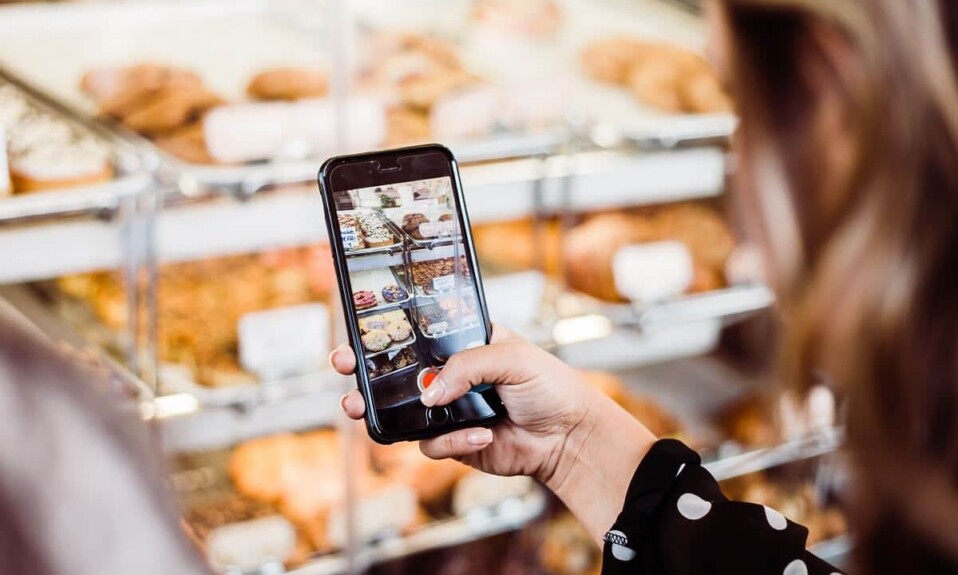
Snapchat 於 2011 年首次亮相,從那時起,該應用程序就再也沒有回頭過。 它在年輕人中的受歡迎程度呈指數增長,並且由於全球 COVID-19 大流行而達到歷史最高水平。 開發人員會定期推出新的更新,以增強應用程序的功能和用戶友好性。 該應用程序提供的無數過濾器在其用戶中取得了巨大的成功。 自拍和短視頻是這個特定網絡平台上最流行的媒體形式。
Snapchat 最獨特的方面是它的設計方式為用戶提供了最大的隱私。 所有形式的媒體,包括圖片、短視頻和聊天,在收件人查看後立即消失。 如果您想重播快照或截取快照,將立即通知發件人,與聊天屏幕上顯示的消息相同。 沒有一種離散的方法來記錄用戶之間共享的消息增加了一個顯著的優勢,因為人們不需要過多地關注內容。
儘管 Snapchat 中的大部分內容都圍繞使用前置攝像頭拍攝的自拍和視頻,但用戶正試圖通過擴展他們的創意邊界來不斷探索新的和增強的拍攝方法。
但是,用戶經常要求的一項功能是免提錄音選項的存在。 如果沒有將手指放在觸摸屏上直到過程結束,通常不可能在 Snapchat 上錄製視頻。 當您周圍沒有人並且需要自己拍攝視頻時,這個問題可能會很麻煩。 有時,用戶可能希望自己錄製私人視頻,而缺少這樣的功能可能會很累。 如果您想在獨自一人時使用三腳架錄製視頻,這也變得不可能。 儘管用戶不斷提出請求,但此功能從未出現過。
Snapchat 還有很多與後置攝像頭模式兼容的濾鏡。 這些濾鏡非常生動,可以使普通、單調的視頻或照片更加生動。 儘管有這些設施,但不根據我們的方便實施它們顯然是對資源的浪費。 現在讓我們看看用戶可以用來學習如何在不按住 Snapchat 中的按鈕的情況下進行錄製的一些可能選項。
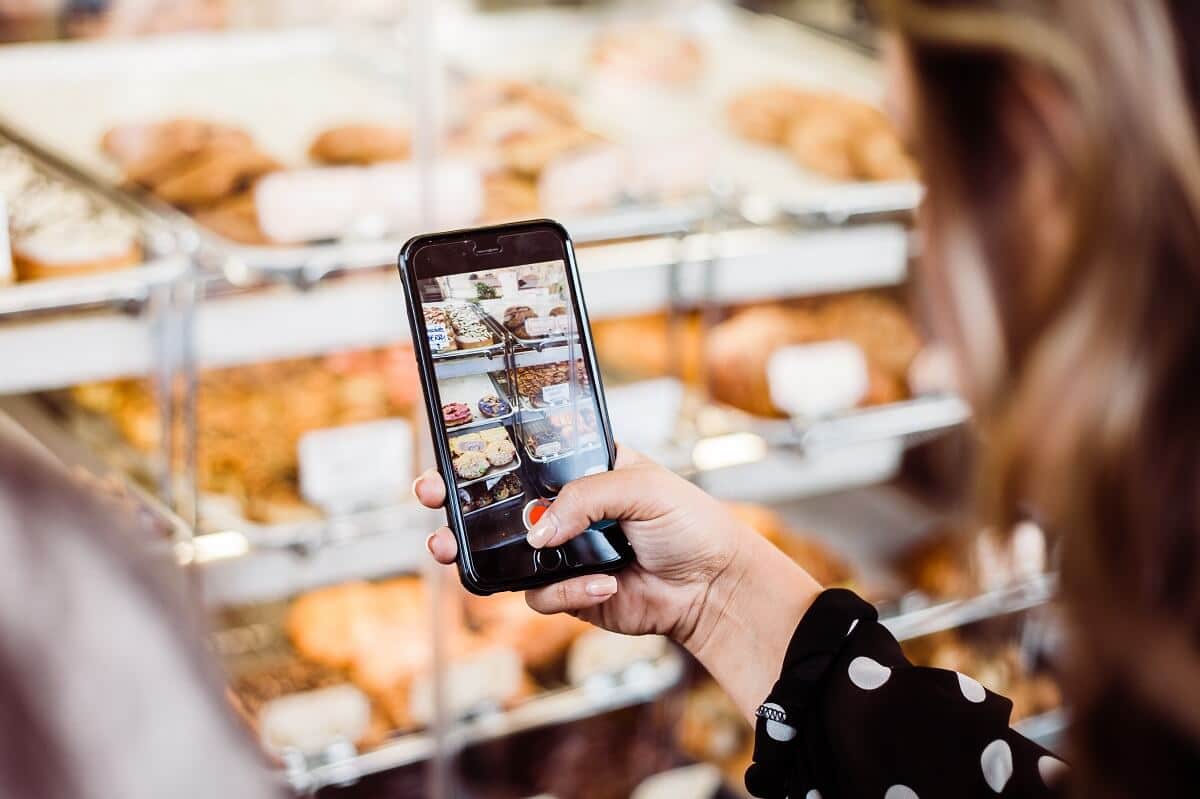
內容
- 如何在不按住 Snapchat 按鈕的情況下進行錄製?
- 在 Snapchat 上錄製,無需在 iOS 上按住按鈕
- 在 Snapchat 上錄製,無需在 Android 上按住按鈕
- 獎勵:任何錄音問題背後的原因可能是什麼?
如何在不按住 Snapchat 按鈕的情況下進行錄製?
如何在沒有手的情況下在 Snapchat 中錄製的常見問題具有適用於流行操作系統 iOS 和 Android 的解決方案。 對於 iOS,它實際上非常簡單明了。 設置部分中的一些修改將立即解決此問題。 然而,對於這個問題,Android 沒有任何簡單的軟件相關解決方案。 因此,我們將不得不使用其他稍作修改的技術。
在 Snapchat 上錄製,無需在 iOS 上按住按鈕
1. 首先,導航到iPhone 上的設置,然後點擊輔助功能。
2. 向下滾動然後點擊觸摸選項並找到“輔助觸摸”選項。 選擇它下面的切換開關,並確保打開切換開關。
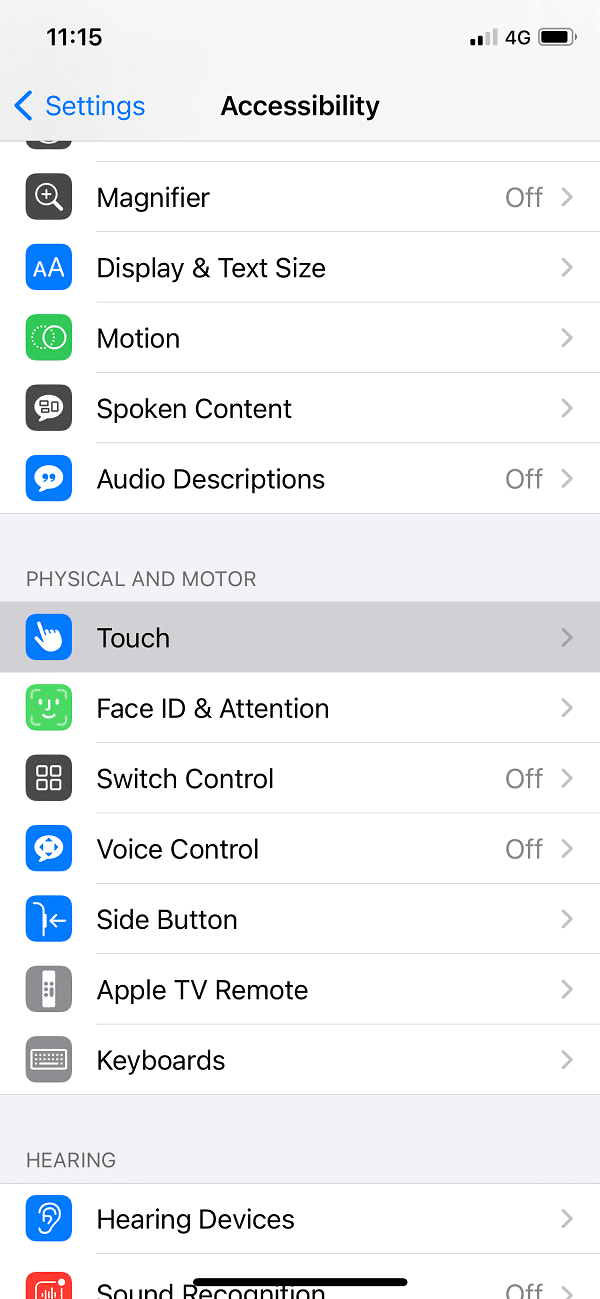
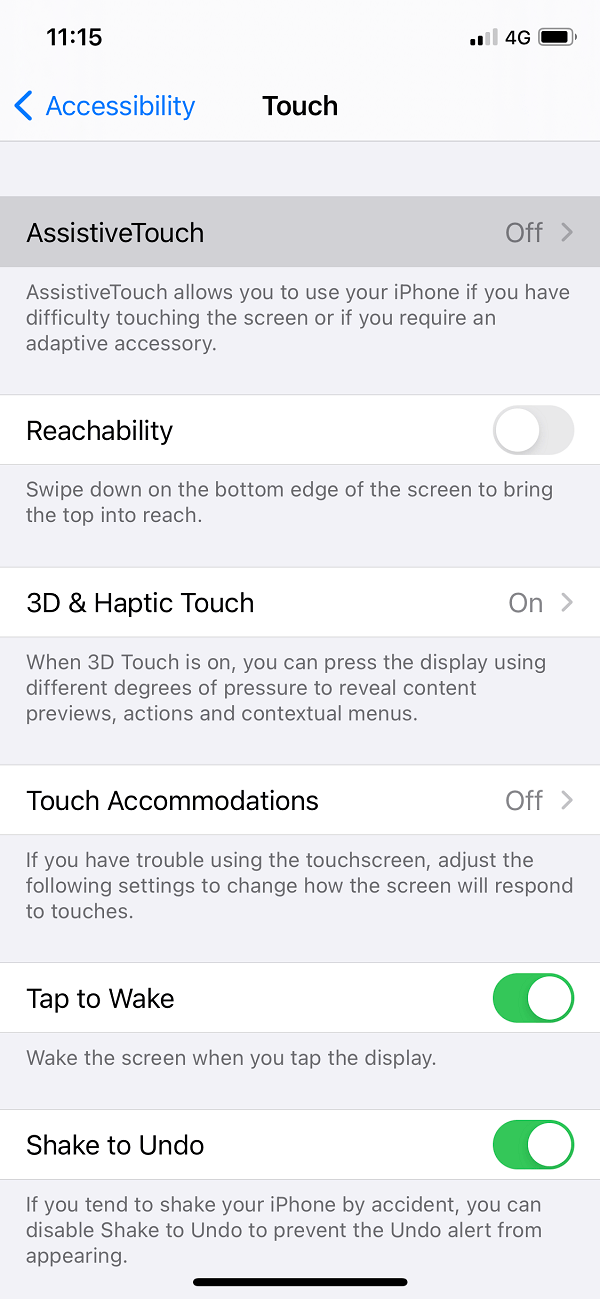
3. 在這裡,您將能夠查看“輔助觸摸”部分下方的“自定義手勢”選項卡。 點擊創建新手勢,您將收到提示,要求您輸入您希望包含的新手勢。
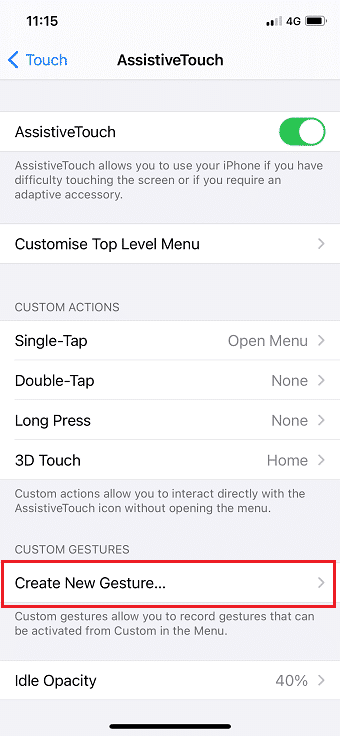
4.點擊屏幕並按住直到藍條完全填滿。
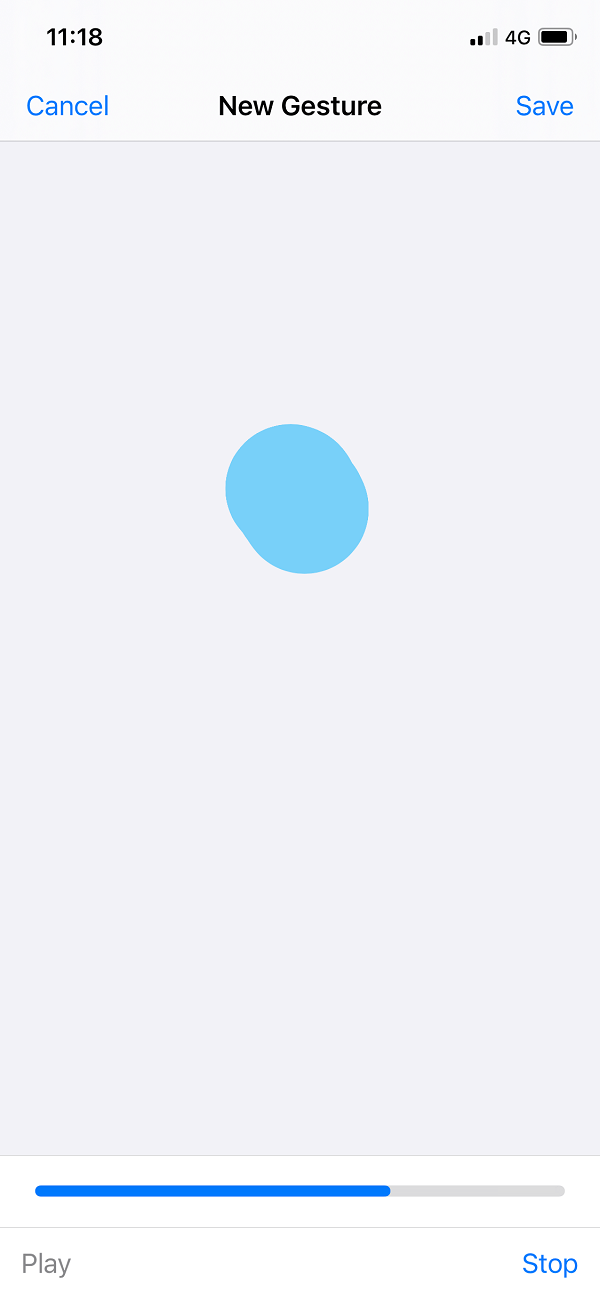
5. 接下來,您必須為手勢命名。 您可以將其命名為“Record For Snapchat”或“Snapchat Hands-Free” ,基本上,任何方便您識別和記住的東西。
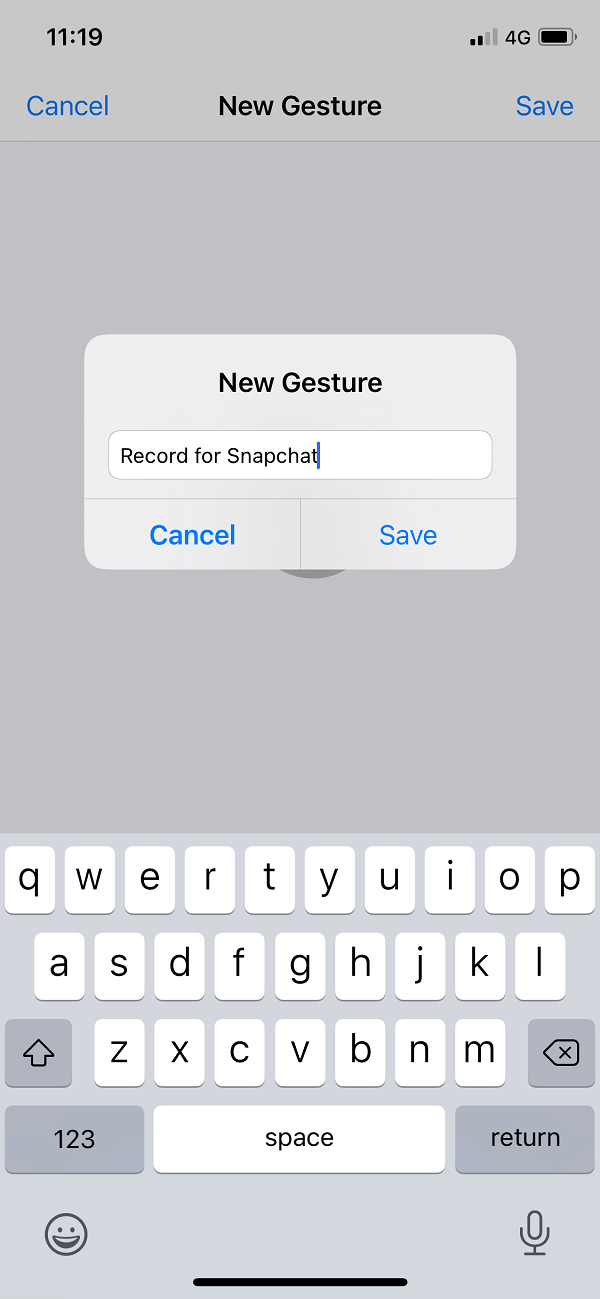

6. 成功創建手勢後,您將能夠在屏幕上看到一個灰色的圓形透明覆蓋層。
7. 之後,啟動 Snapchat 並選擇錄製視頻的選項。 點擊您之前創建的輔助觸摸圖標。
8. 這將在顯示面板中產生另一組圖標。 您將能夠找到標記為“自定義”的星形符號。 選擇此選項。
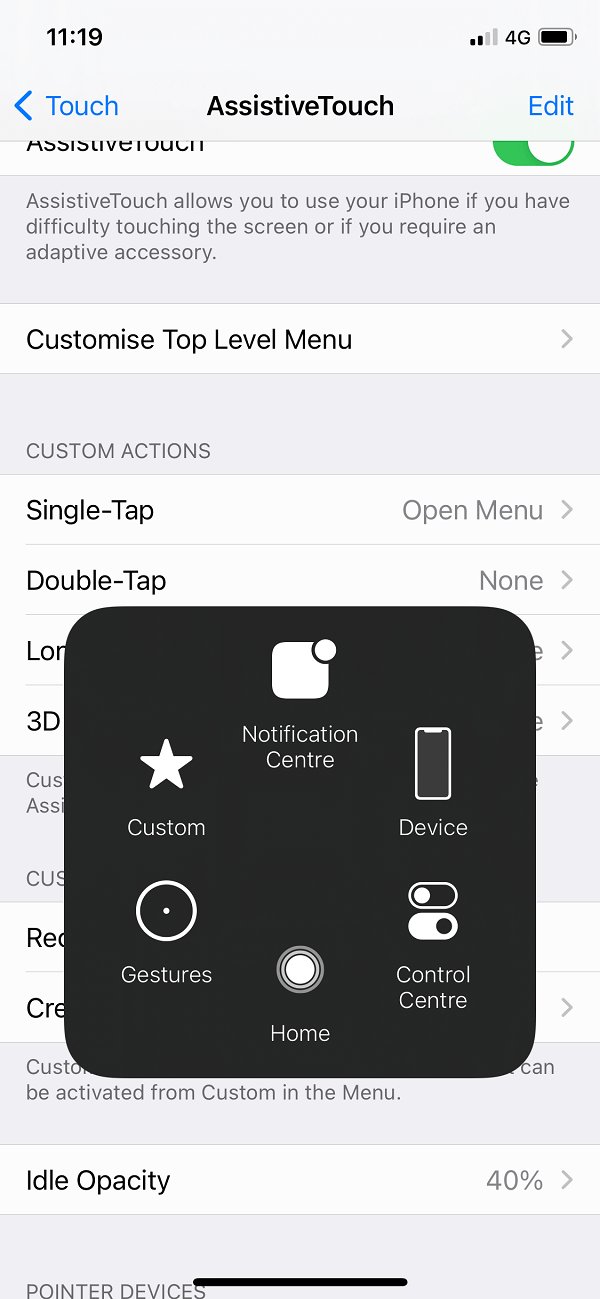
9. 現在,屏幕上會出現另一個黑色圓形圖標。 將此圖標移到 Snapchat 中的默認錄製按鈕上,然後將您的手從屏幕上移開。 您將目睹即使在您移開手後,該按鈕仍會繼續錄製視頻。 這是可能的,因為 iOS 上提供了輔助觸摸功能。
現在我們已經了解瞭如何在 iOS 設備上不按住 Snapchat 中的按鈕進行錄製。 然而,有一個小問題與這種免提方式的錄音方法有關。 Snapchat 上短視頻的通常時間限制是 10 秒。 但是當我們嘗試在不按住按鈕的情況下錄製視頻時,借助輔助觸控功能,視頻的最長持續時間僅為 8 秒。 不幸的是,沒有辦法糾正這個問題,用戶不得不通過這種方法來湊合8秒的視頻。
另請閱讀:如何在 Snapchat 上取消發送快照
在 Snapchat 上錄製,無需在Android上按住按鈕
我們剛剛看到瞭如何在iOS上不用手在 Snapchat 中錄製。 現在,讓我們繼續看看我們如何在另一個主要操作系統 Android 中做同樣的事情。 與 iOS 不同,Android 在其任何版本中均不具備輔助觸控功能。 因此,我們必須應用一個簡單的技術技巧來克服如何在不按住 Snapchat 按鈕的情況下進行錄製的問題。
1.首先,準備一條彈性較緊的橡皮筋。 這將作為道具,作為錄製視頻的觸發器,而不是我們的手。
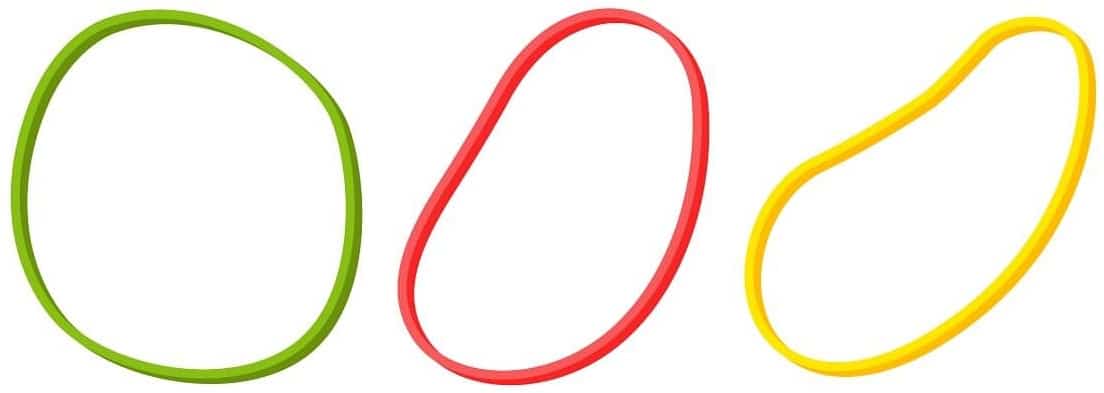
2. 打開Snapchat並轉到錄製部分。 現在,將橡皮筋牢固地包裹在手機的音量增大按鈕上。
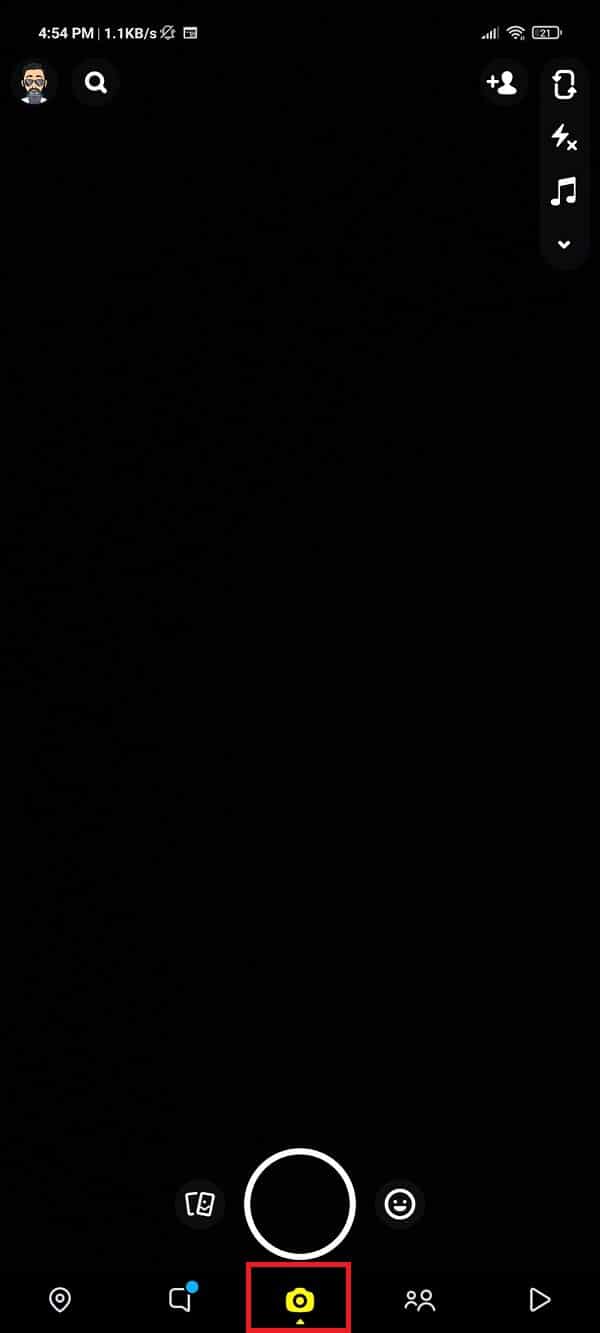
您現在必須確保仔細考慮幾個因素。 必須記住,橡皮筋不會意外按下電源按鈕,因為這會導致您的屏幕關閉,從而中斷整個過程。 此外,橡皮筋不應放在手機的前置攝像頭上,因為它會因壓力而損壞鏡頭。
鬆緊帶應牢牢固定在按鈕上。 因此,如果需要,您還可以將錶帶雙重纏繞。
3. 現在,按下音量增大按鈕上方的橡皮筋開始錄製過程。 接下來,將手從鬆緊帶上移開。 但是,由於橡皮筋的壓力,錄音將繼續進行。 現在,整個 10 秒的持續時間將成功完成,不會有任何中斷。
這是一種非常簡單方便的技術,無需在 Android 手機上使用即可在 Snapchat 中進行錄製。
獎勵:任何錄音問題背後的原因可能是什麼?
有時,硬件或軟件問題可能會導致在 Snapchat 上錄製視頻和其他媒體時出現問題。 這個問題背後可能有多種原因。 讓我們看看一些最常見的問題以及如何解決它們。
在嘗試使用相機錄製視頻和創建快照時,您可能會收到“無法連接相機”之類的消息。 讓我們看看這個問題的一些可能的解決方案。
1.檢查手機攝像頭的前置閃光燈是否開啟。 這是無法錄製視頻問題的最常見原因之一。 在設置中禁用閃光燈並重試以查看問題是否已解決。
2. 您也可以嘗試重新啟動 Snapchat 應用程序來解決此問題。 它一定會解決可能導致此問題的任何小故障。
3.重新啟動設備的攝像頭,檢查是否是問題的根源。
4.您也可以嘗試重啟手機,重新檢查問題是否依然存在。
5. 如果上述方法不起作用,卸載和重新安裝應用程序也可以證明是一個有用的解決方案。
6. 有時,應用程序中的地理標記選項也可能是問題背後的原因。 您可以嘗試禁用它並檢查問題是否已解決。
7.清除緩存是另一種可以有效解決問題的久經考驗的方法。
受到推崇的:
- 如何在 Snapchat 上更改 Bitmoji 自拍
- 如何在 Snapchat 上進行民意調查?
- 修復 Snapchat 相機不工作
- 如何在 Facebook 上查看隱藏的照片
因此,我們已經看到了在 iOS 和 Android 設備上無需雙手在 Snapchat 中錄製的最直接有效的方法。 它由非常簡單的步驟組成,每個人都可以輕鬆執行。
